如何修复Mac屏保不生效(解决苹果电脑卡屏保问题)
macbook 560 2023-03-17屏幕保护程序可让您个性化使用苹果Mac电脑的体验。您可以在Macbook上设置和自定义屏幕保护程序 ,以增强桌面设置的外观和感觉。但一些用户抱怨无法在他们的Mac(苹果笔记本电脑)上使用屏幕保护程序。
因此,如果您无法享受在 Mac 上设置屏幕保护程序的选项,这里有一些解决方案可帮助您修复屏幕保护程序无法在 Mac 上运行的问题。
1.更改屏幕保护程序
从一些基本解决方案开始,您可以更改 Mac 上的当前屏幕保护程序。有时您当前选择的屏幕保护程序可能需要在您的 Mac 上修复。所以你可以换一个新的。
第 1 步:?按 Command + 空格键打开 Spotlight 搜索,键入系统设置,?然后按回车键。
第 2 步:?单击左侧菜单中的屏幕保护程序。
第 3 步:?从选项中选择一个新的屏幕保护程序。
第 4 步:?单击右上角的预览以检查它是否有效。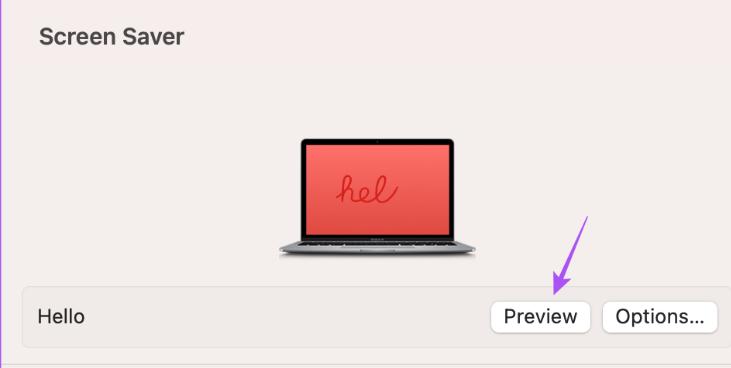
2.断开外接鼠标
另一种解决方案是断开您在 Mac 上使用的外接鼠标。您的鼠标指针需要保持静止,屏幕保护程序才能在 Mac 上激活。因此,为避免鼠标指针被意外激活,您需要将其与 Mac 断开连接。或者,您可以使用适用于 Mac 的鼠标垫。
3.检查锁屏设置
闲置一段时间后,您可以激活 Mac 上的屏幕保护程序。如果屏幕保护程序仍无法在您的 Mac 上运行,我们建议您按照以下步骤检查锁定屏幕设置。
第 1 步:?按 Command + 空格键打开 Spotlight 搜索,键入系统设置,?然后按回车键。
第 2 步:?向下滚动并单击左侧菜单中的锁定屏幕。
第 3 步:?单击“不活动时启动屏幕保护程序”旁边的下拉菜单以检查时间。
我们建议将屏幕保护程序时间设置为 5 分钟。
我们还建议检查“屏幕保护程序开始或显示器关闭后需要密码”的时间。
第 4 步:?选择时间后,关闭窗口并检查问题是否已解决。
4. 检查阻止 MAC 睡眠的应用程序
您的 Mac 进入睡眠模式以激活屏幕保护程序。要激活睡眠模式,Mac 上的任何应用程序都不应在后台运行。因此,请检查哪些应用程序阻止您的 Mac 进入睡眠模式。
第 1 步:?按 Command + 空格键打开 Spotlight 搜索,键入?Activity Monitor,?然后按 Return。
第 2 步:?单击顶部的“能量”选项卡。
将显示所有消耗 Mac 电池电量的应用程序。
第 3 步:?在“防止睡眠”下,检查哪个应用在其名称旁边显示“是”。
第 4 步:?选择应用程序并单击停止图标。
第 5 步:?单击“强制退出”以停止应用程序在后台运行。
对阻止 Mac 进入睡眠模式的所有应用重复这些步骤。
第6步:?之后,关闭窗口并检查问题是否已解决。
如果您的Mac 显示器在从睡眠状态唤醒后无法正常工作,您还可以阅读我们的帖子。
5. 使用 SMC 重置(基于 INTEL 的 MAC)
由于我们谈论的是与 Mac 的能源使用相关的屏幕保护程序,因此您可以重置 SMC 或系统管理控制器。它存储与 Mac 的功率和温度相关的重要详细信息。SMC 重置还有助于解决 Mac 上许多与硬件相关的问题。请注意,此选项仅适用于基于 Intel 的 Mac。对于配备 M 系列芯片的 Mac,简单的重启等同于 SMC 重置。
您可以阅读我们的帖子,了解如何在 Mac 上使用 SMC 重置。
6. 更新 MACOS
如果以上解决方案均无效,我们建议更新 macOS 版本。当前版本中的一些错误或故障可能会导致 Mac 上的屏幕保护程序出现问题。
第 1 步:?按 Command + 空格键打开 Spotlight 搜索,键入?检查软件更新,?然后按回车键。
第 2 步:?如果有更新可用,请下载并安装它。
之后,检查屏幕保护程序是否正常工作。
在 MAC 上使用屏幕保护程序
这些解决方案应该可以解决屏幕保护程序在 Mac 上不工作的问题。您还可以阅读我们关于适用于 Mac 的最佳屏幕保护程序应用程序的帖子。
攻略专题
查看更多-

- 《龙之谷世界》祭司武器一览
- 145 2025-01-20
-

- 《丰收之路》存档功能介绍
- 109 2025-01-20
-

- 《米姆米姆哈》跳跳绿肤色获取位置一览
- 161 2025-01-20
-

- 《梦想家园》种植工坊升级方法
- 135 2025-01-20
-

- 《costudy》会员开通方法
- 95 2025-01-20
-

- 《长生天机降世》千石林石阵攻略
- 193 2025-01-20
热门游戏
查看更多-

- 快听小说 3.2.4
- 新闻阅读 | 83.4 MB
-

- 360漫画破解版全部免费看 1.0.0
- 漫画 | 222.73 MB
-

- 社团学姐在线观看下拉式漫画免费 1.0.0
- 漫画 | 222.73 MB
-

- 樱花漫画免费漫画在线入口页面 1.0.0
- 漫画 | 222.73 MB
-

- 亲子餐厅免费阅读 1.0.0
- 漫画 | 222.73 MB
-






